Home > Scannen > Scannen über die Scannen-Taste des Geräts > Speichern gescannter Daten als E-Mail-Anhang
Speichern gescannter Daten als E-Mail-Anhang
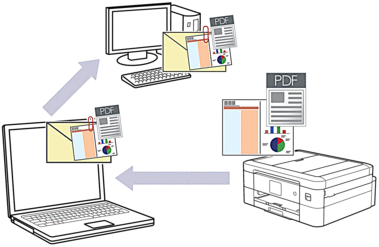
Verwenden Sie die Scannen-Taste am Gerät, um vorübergehende Änderungen an den Scaneinstellungen vorzunehmen. Verwenden Sie für dauerhafte Änderungen Brother iPrint&Scan.
Um diese Funktion mit der Scannen-Taste des Geräts zu verwenden, müssen Sie eine dieser Anwendungen in Brother iPrint&Scan auswählen:
- Windows: Microsoft Outlook
- Mac: Apple Mail
Bei anderen Anwendungen und Webmail-Diensten verwenden Sie zum Scannen eines Dokuments die Funktion „Scan to Bild“ oder „Scan to Datei“ und hängen Sie die gescannte Datei an eine E-Mail-Nachricht an.
- Legen Sie das Dokument ein.
- Drücken Sie .
- Wenn das Gerät über das Netzwerk verbunden ist, drücken Sie
 oder
oder  , um den Computer anzuzeigen, an den Daten gesendet werden sollen, und wählen Sie anschließend den Computernamen aus.
, um den Computer anzuzeigen, an den Daten gesendet werden sollen, und wählen Sie anschließend den Computernamen aus. 
Wenn Sie mit einer Displaymeldung aufgefordert werden, eine PIN einzugeben, geben Sie im Display die vierstellige PIN für den Computer ein, und drücken Sie dann [OK].
- Sie haben folgende Möglichkeiten:
- Um die Einstellungen zu ändern, drücken Sie
 [Optionen].
[Optionen]. - Drücken Sie [Start], um zu scannen, ohne weitere Einstellungen zu ändern.
Das Gerät scannt das Dokument und speichert es als Dateianhang. Dann startet es Ihre E-Mail-Anwendung und öffnet eine neue leere E-Mail, an die die gescannte Datei angehängt ist.

Um
 [Optionen] zu verwenden, muss ein Computer, auf dem Brother iPrint&Scan installiert ist, mit dem Gerät verbunden werden.
[Optionen] zu verwenden, muss ein Computer, auf dem Brother iPrint&Scan installiert ist, mit dem Gerät verbunden werden. - Drücken Sie .
- Wählen Sie die Scaneinstellungen, die Sie ändern möchten, und drücken Sie [OK].OptionBeschreibungFarbeinstellung
Wählen Sie das Farbformat für Ihr Dokument aus.
AuflösungWählen Sie die Scanauflösung für Ihr Dokument aus.
DateitypWählen Sie das Dateiformat für Ihr Dokument aus.
DokumentgrößeWählen Sie die gewünschte Dokumentgröße aus.
HelligkeitWählen Sie die Helligkeitsstufe aus.
KontrastWählen Sie die Kontraststufe aus.
Auto Ausr.Korrigieren Sie die Ausrichtung aller schief eingelegten Dokumente, wenn sie gescannt werden.
Leers. überspr.Wenn EIN ausgewählt ist, werden leere Seiten übersprungen.
Hintergrundfarbe entfernenÄndert die Menge der zu entfernenden Hintergrundfarbe.

- Um die Einstellungen als Favorit zu speichern, drücken Sie [Als Favorit speichern]. Sie werden gefragt, ob Sie den Favoriten als One-Touch-Favoriten speichern möchten. Folgen Sie den Anweisungen im Display.
- Drücken Sie [Start].Das Gerät scannt das Dokument und speichert es als Dateianhang. Dann startet es Ihre E-Mail-Anwendung und öffnet eine neue leere E-Mail, an die die gescannte Datei angehängt ist.



